この記事ではRPGツクールMZの体験版の仕様やインストール方法について解説します。RPGツクールMZの体験版は30日間無料で使えますので、とりあえず使ってみて面白そうだったらお金を払ってライセンスを買う、というスタンスで手軽に触ってみることができます。
目次
RPGツクールMZの体験版について
RPGツクールMZの体験版は無料でダウンロード・インストールすることができ、30日間無料で使用することができます。
特筆すべきはこの体験版はフルスペック仕様、つまり製品版と全く同じであり、製品版のすべての機能が使用できます。体験版なので素材が足りないとか、マップは何枚までとか、一部の機能は使えませんとか、そういった制限が一切ありません。
それだけでなく、自分や第三者が作った素材を使ってみたり、プラグインを導入してみたり、本当に製品版とまったく同じように使えます。
しかもライセンスを購入した後も、体験版で制作中だったデータはそのまま使えますので、使用期間中に「体験版でこれ以上作り込むのはなー…」とか迷うことがありません。
なので、「とりあえず使ってみて面白そうだったらお金を払ってライセンスを買う」というスタンスで手軽に使ってみることもできますし、「せっかくなので30日間で何か作ってみよう」というスタンスで真剣に触ってみることもできます。
RPGツクールMZ体験版のダウンロード・インストール
RPGツクールMZ体験版のダウンロード・インストールは非常に簡単です。仮にも「プログラミング不要でゲームが作れる」を謳っているわけですから、基本的なパソコン操作ができる人であれば迷うことはないでしょう。
まずはRPGツクールMZの体験版を下記の公式サイトからダウンロードします。
https://rpgmakerofficial.com/product/mz/download/
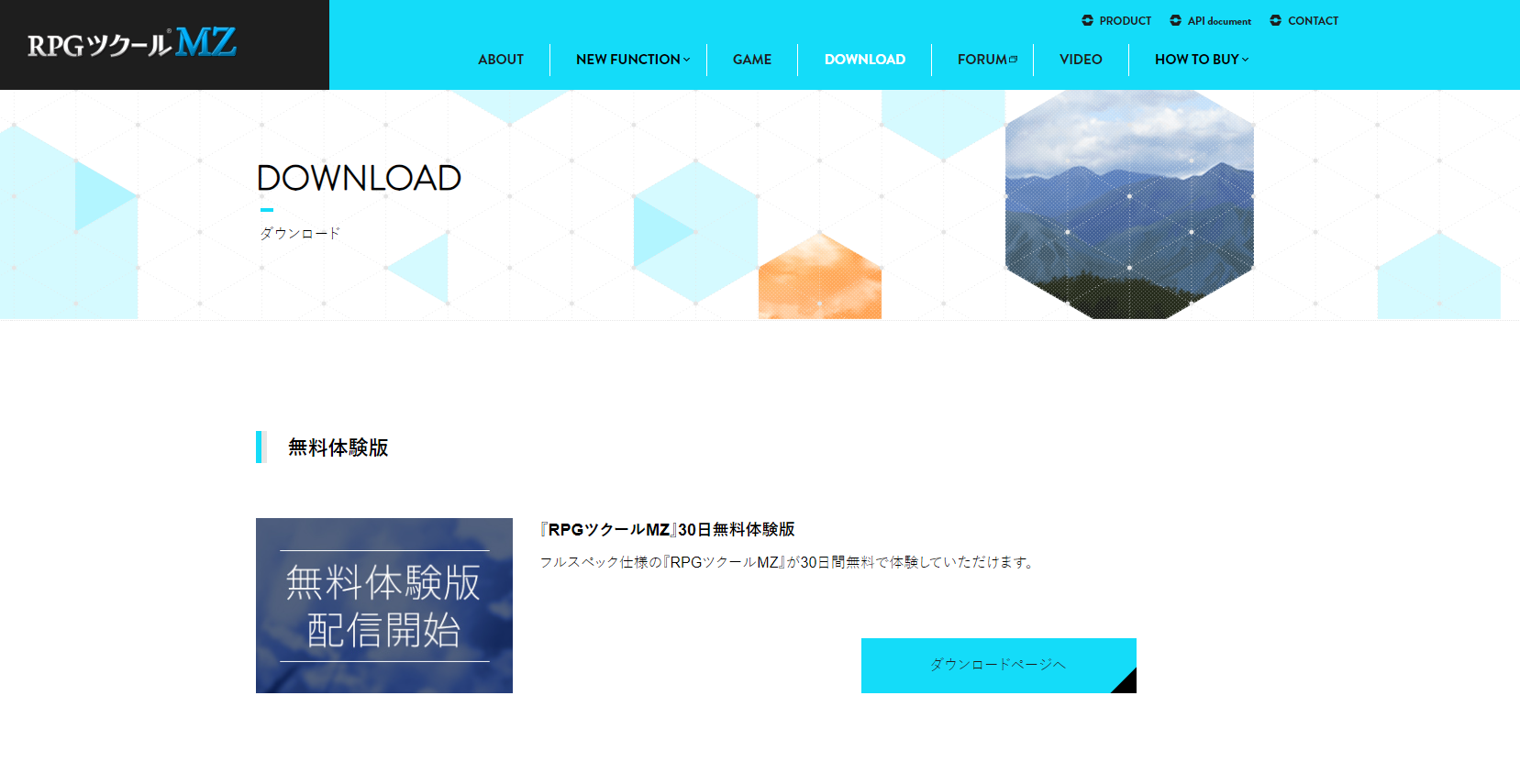
『RPGツクールMZ』30日無料体験版の『ダウンロードページへ』をクリック。
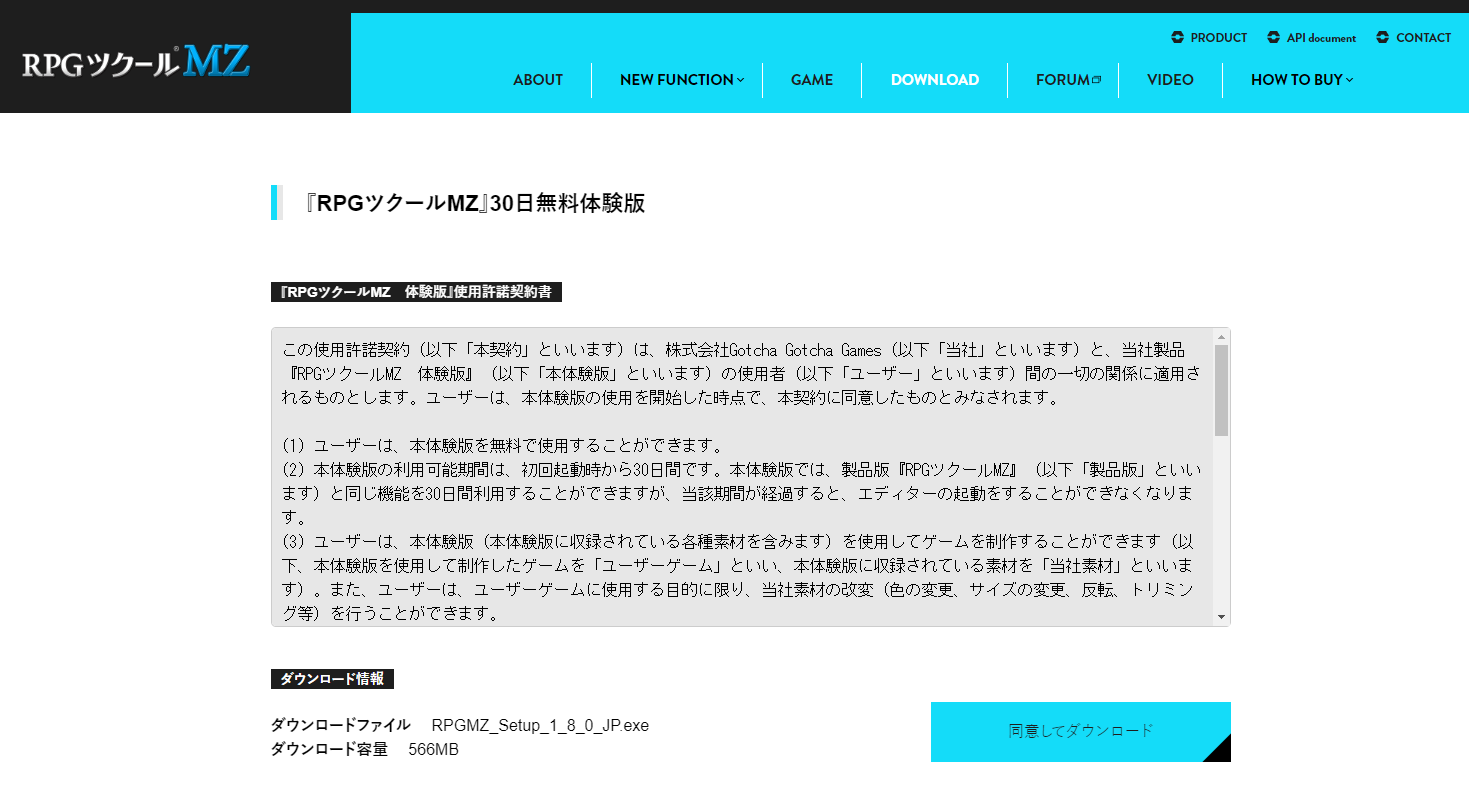
無料体験版の規約が表示されていますので、一読して同意できる場合は『同意してダウンロード』をクリック。
これでダウンロードは完了です。
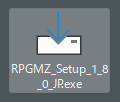
『RPGMZ_Setup_XX_XX_XX_JP.exe』というファイルがダウンロードされますので、ダブルクリックで起動してセットアップを行います。
ツクールMZが入っていないパソコンを今用意できないので、続きはそのうち書きます。
※特に迷うこともないとは思いますが
初期設定
インストールが完了したら、まずは初期設定を行いましょう。
最初にやることは
- バージョンの確認と更新
- プロジェクトの新規作成
- RPGツクールMZの制作画面の構成の確認
です。
実はRPGツクールMZは公式で「初心者講座」を用意してくれていて、これらの初期設定をはじめ、この講座どおり進めていけばとりあえずのRPGは作れるようになっています。
というかこれ、今や「プラグイン講座」まで完備されていて、その中に「最速JavaScript講座」まであるので、これどおり進めていけばプログラミングの入門までできてしまいそうではあります。
が、まぁ本連載のテーマは『RPGツクールMZという題材を使って楽しく簡単にプログラミング的な概念の理解をしよう!(そして興味が出た人は本格的なプログラミングにもチャレンジしてみてね)』という感じなので、ちょっと焦点が違うということで進めていきます。
※ガッツリプログラミングやる気満々、という人はこの連載見ないだろうしね。
とりあえず初期設定については「初心者講座」そのままやって頂くだけですし割愛します。







